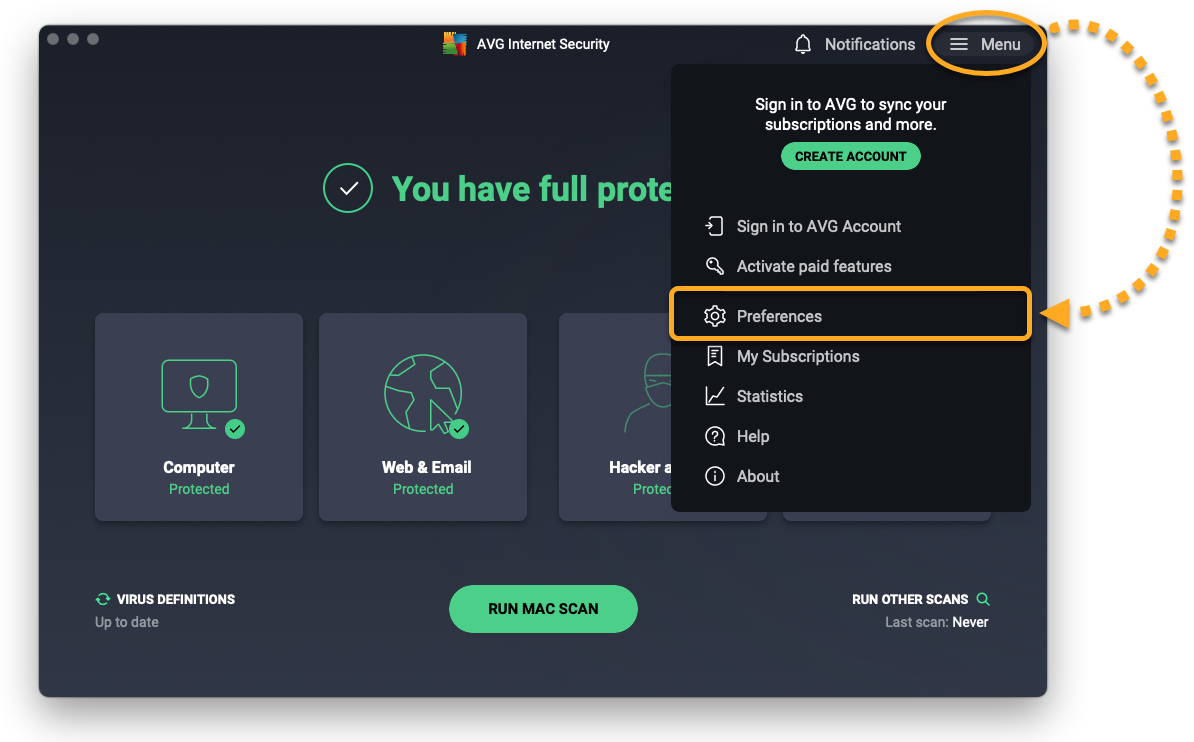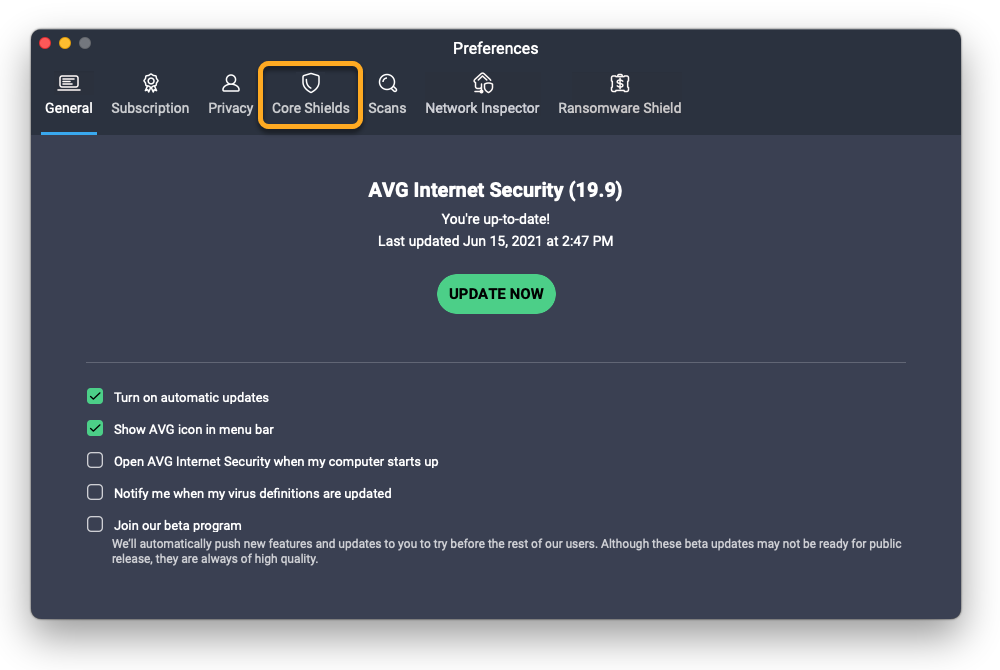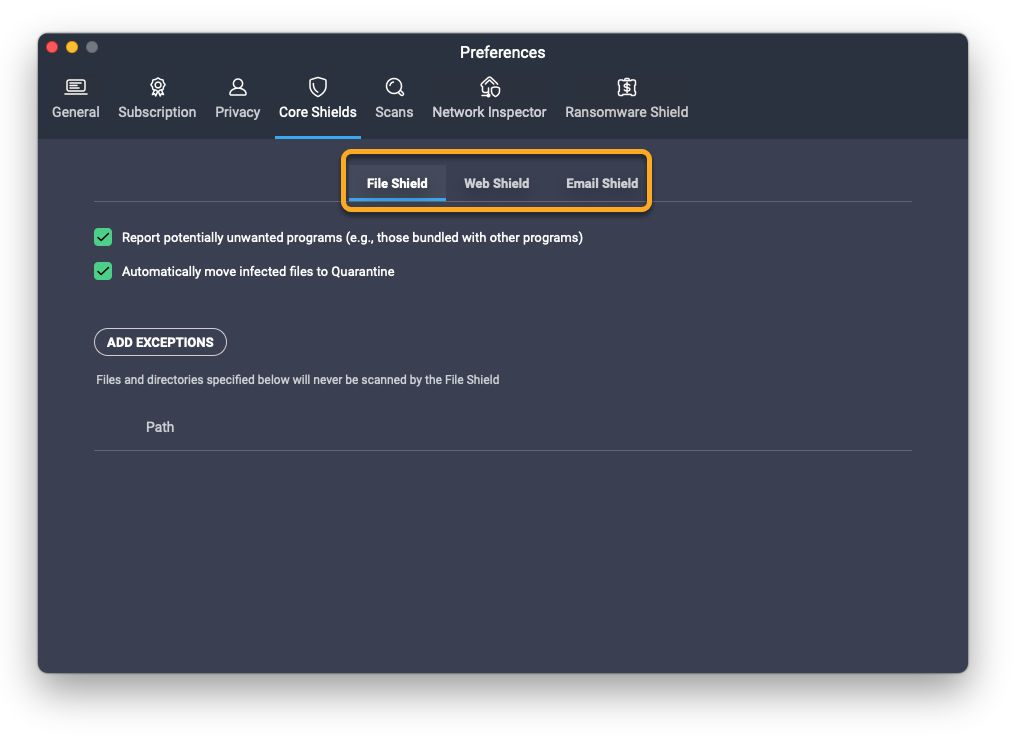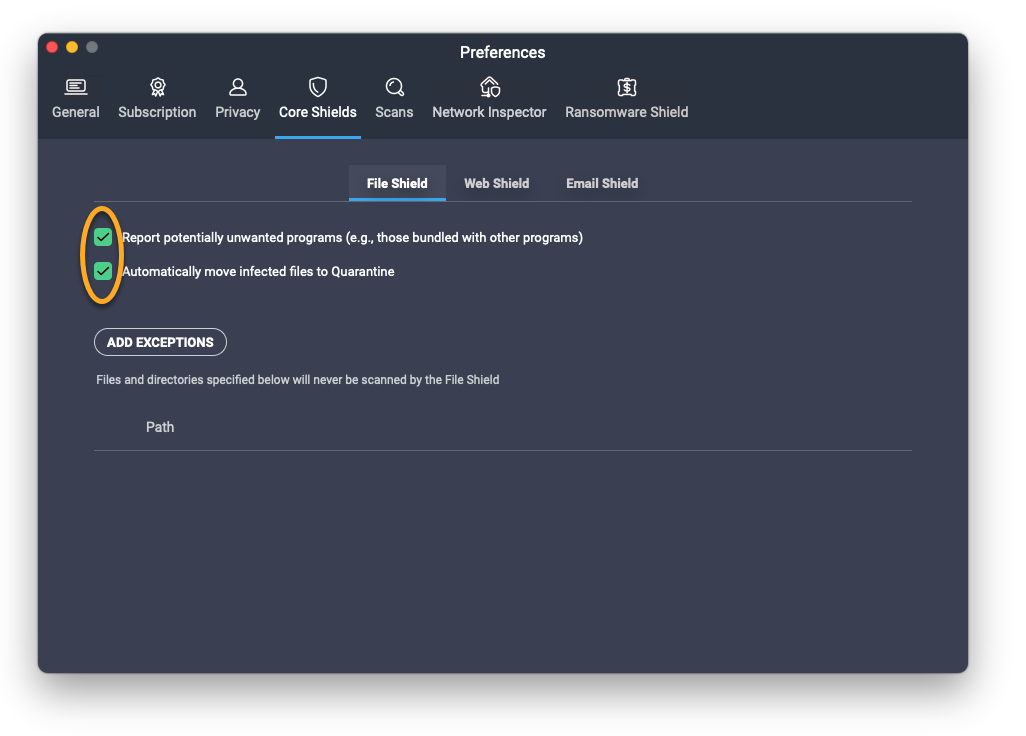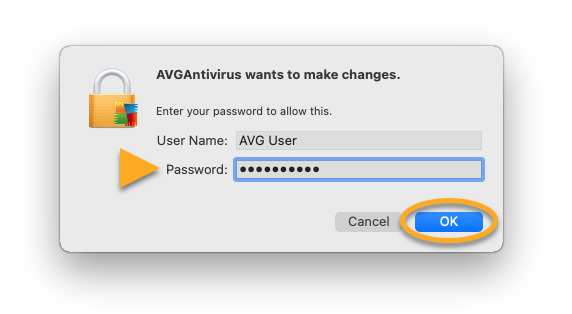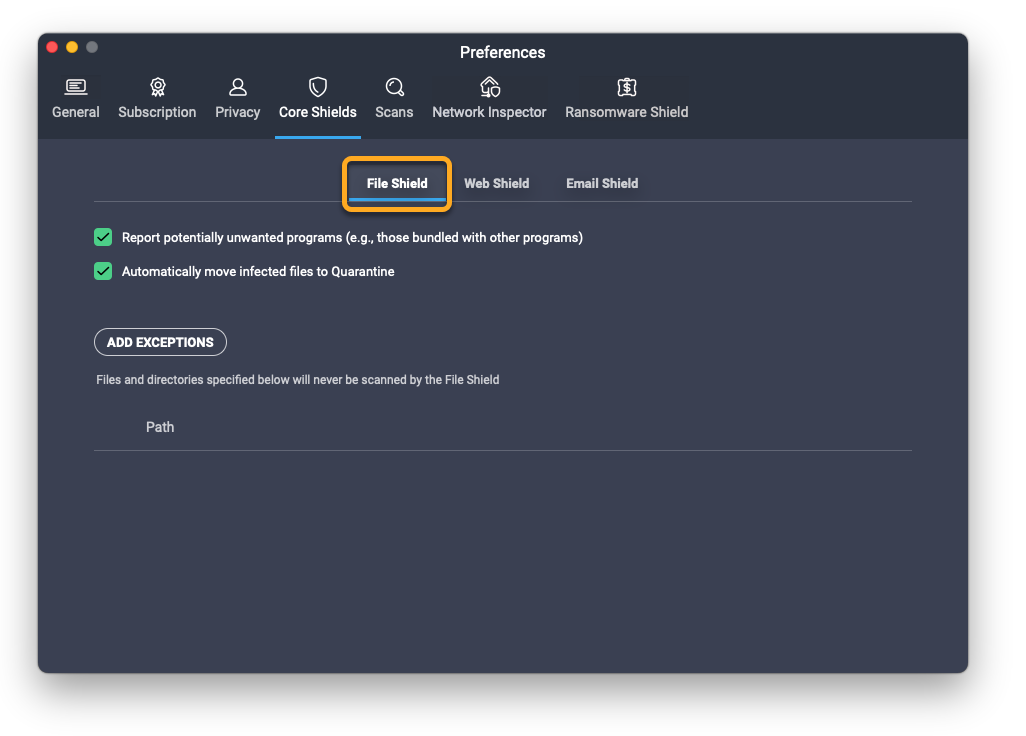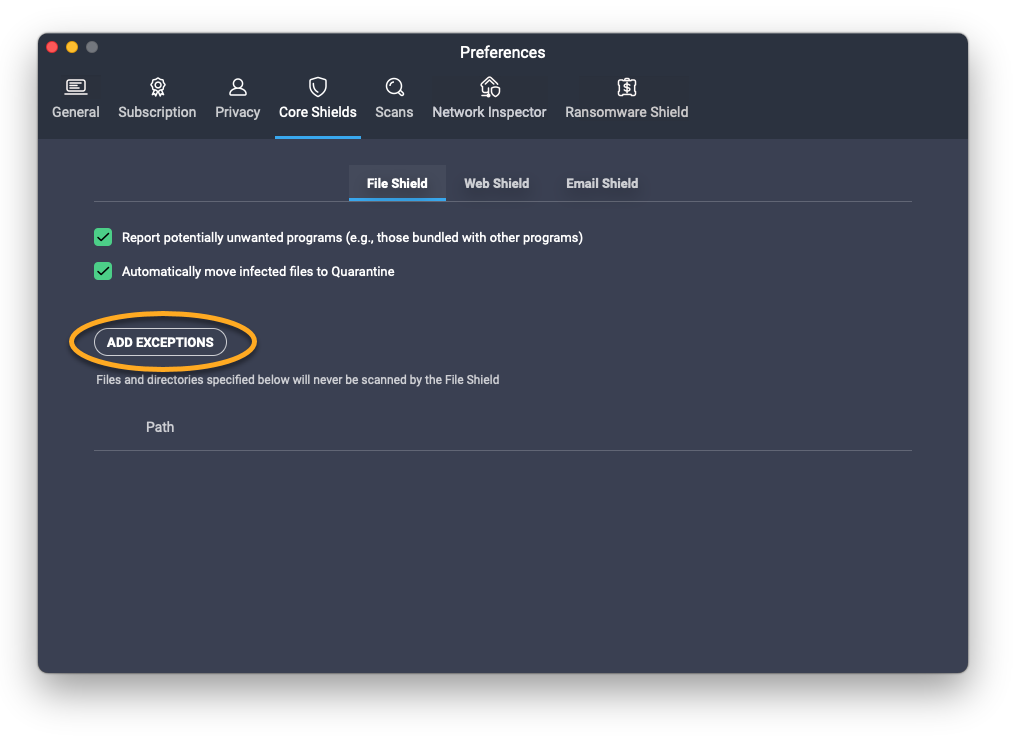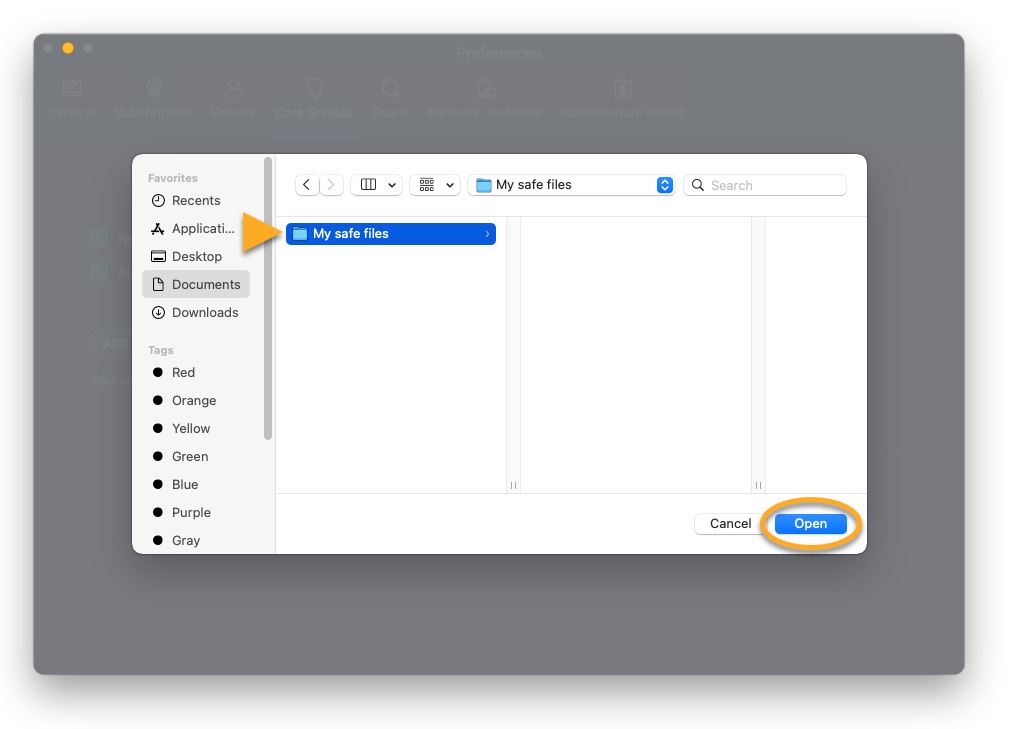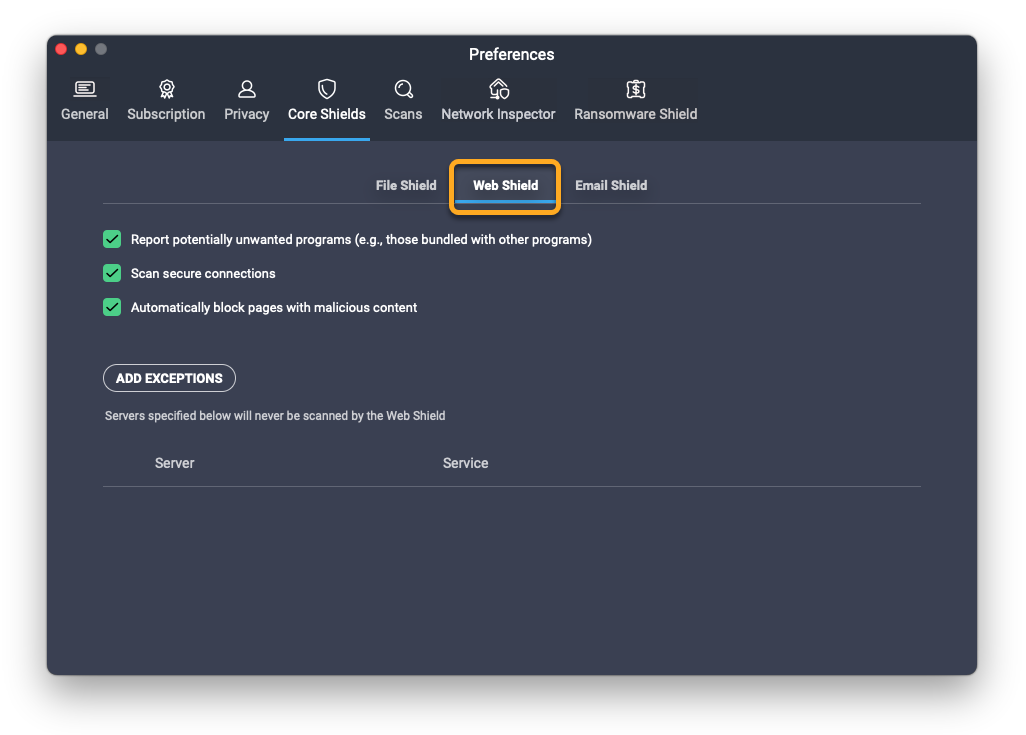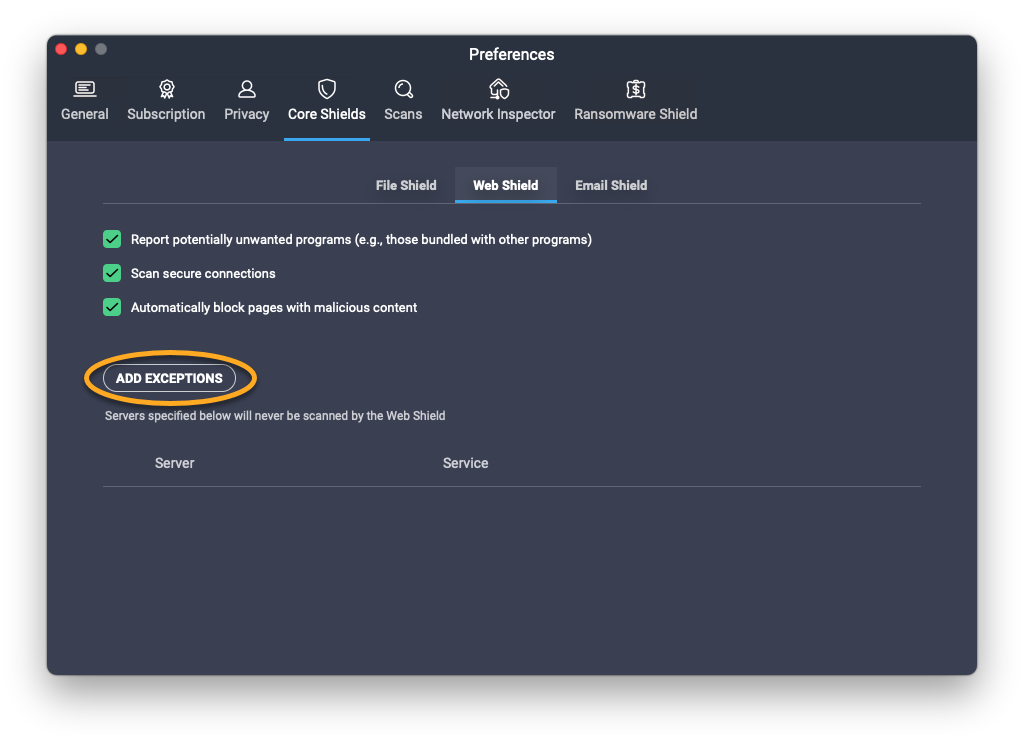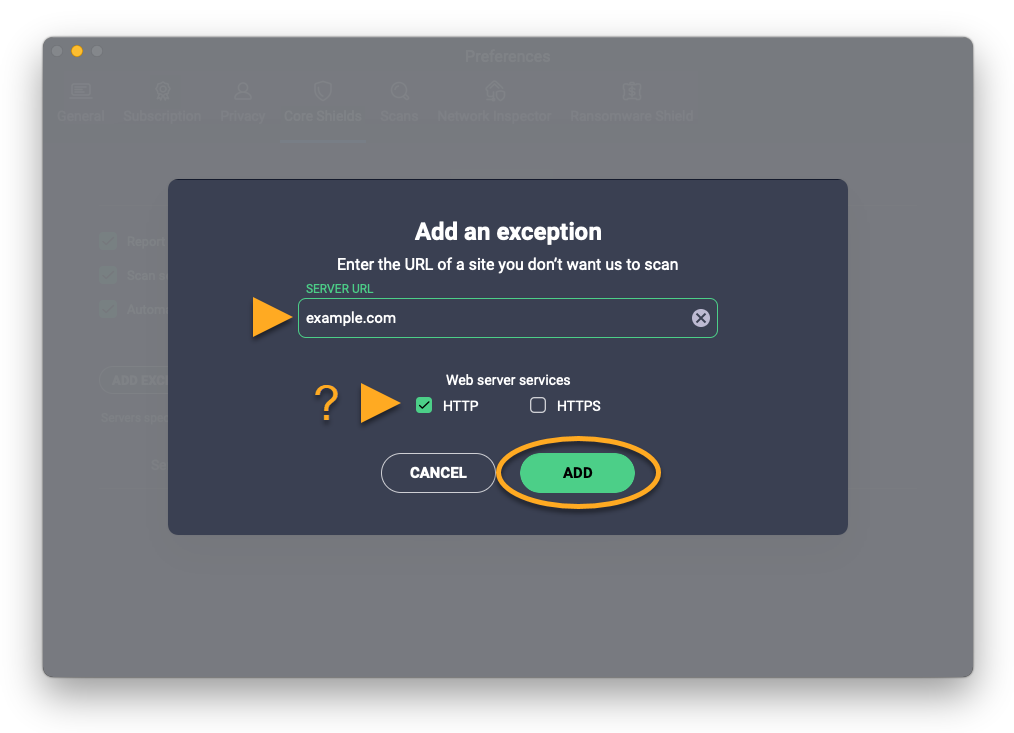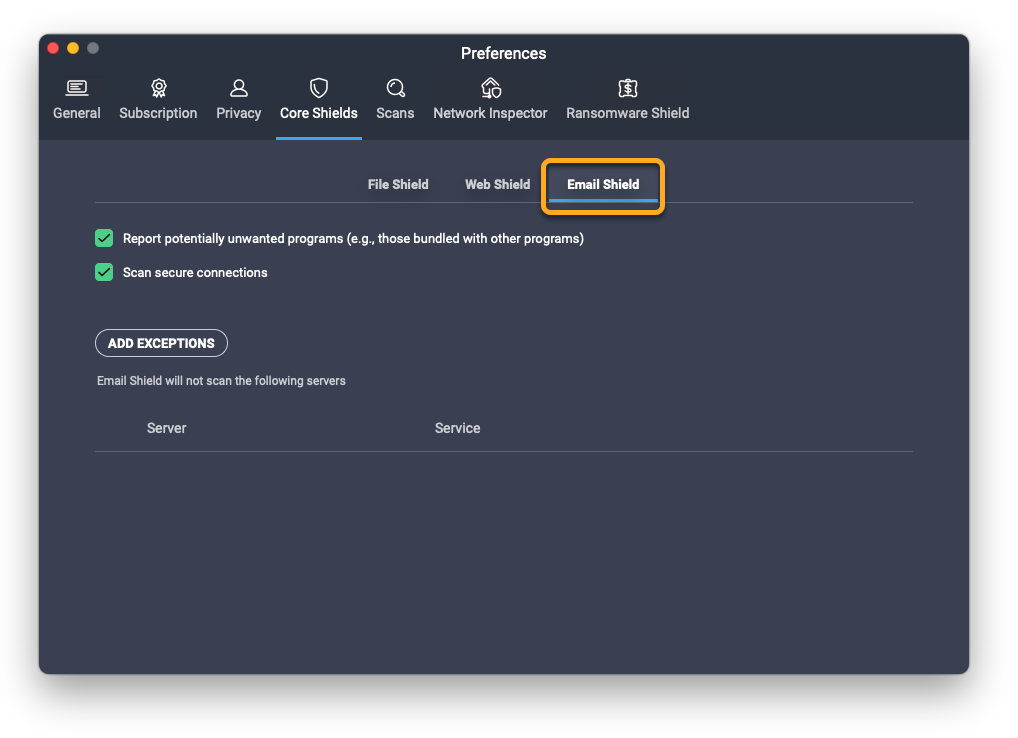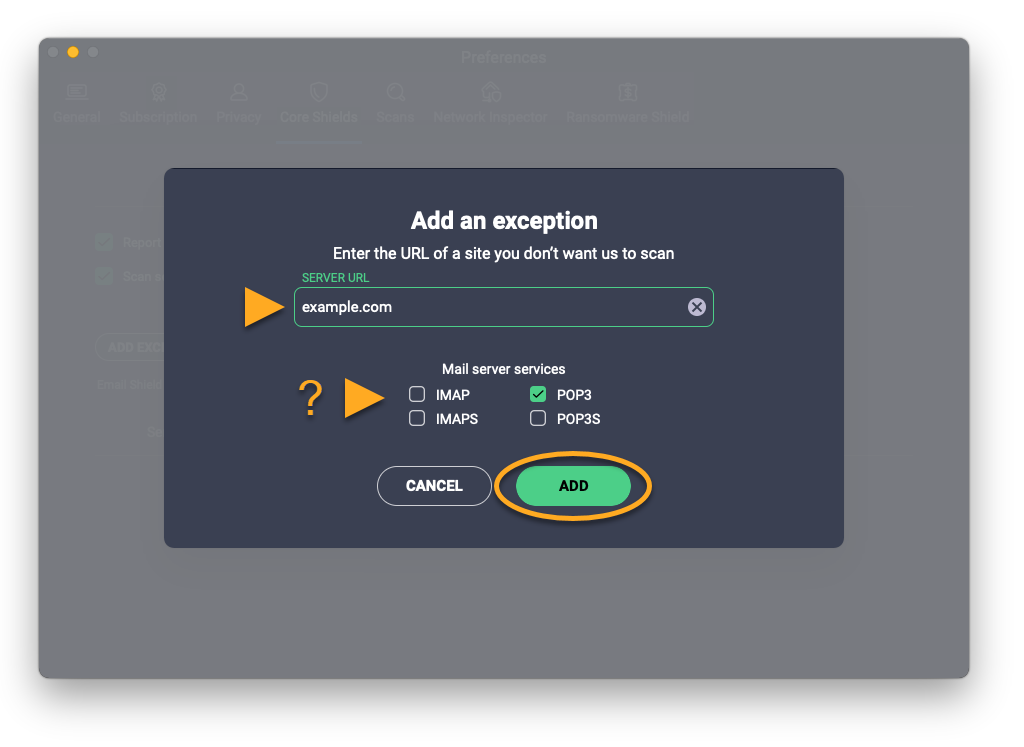AVG アンチウイルスおよび AVG インターネット セキュリティ Mac 版に搭載されているコアシールドファイルシールド、ウェブシールド、メール シールドは、マルウェアに対するリアルタイムの保護をご提供します。
通常は推奨されませんが、特定のファイル、プログラム、メール サーバー、ウェブサイトを、コア シールドによるスキャン対象から除外できます。スキャン時間を短縮する、または偽陽性検出を防止する目的で、除外は有用です。
この記事では、ファイル シールド、ウェブ シールド、メール シールドの設定管理と例外設定を行う手順を含みます。
設定を管理する
コア シールドの設定を管理するには:
- AVG アンチウイルスを開き、[
☰メニュー] ▸ [基本設定] の順に選択します。
- [メイン シールド] タブを選択します。
- 該当するシールド タブを選択します。
- 設定の横にあるチェックボックスをクリックすると、無効になります(チェックが解除されます)。次のオプションが利用可能です。
- 望ましくない可能性のあるプログラムを報告する (ファイル シールド、ウェブ シールド、メール シールド):望ましくない可能性のあるプログラム (PUP) が検出されると、警告メッセージで通知されます。
- 感染したファイルを自動的に検疫へ移動 (ファイル シールド):マルウェアが検出された場合、そのファイル、プログラム、アプリケーションは直ちに「検疫」に移され、アラートメッセージで通知されます。
- セキュアな接続をスキャンする (ウェブ シールドおよびメール シールド):HTTPS(セキュリティで保護された)サイトは、HTTP サイトと同様にマルウェアのスキャンが行われます。
- 悪意のあるコンテンツを含むページを自動的にブロックする (ウェブ シールド):お使いのブラウザが該当するウェブページを読み込まないようにすることで、悪意のあるコンテンツを含むサイトへのアクセスを阻止します。
- ダイアログが表示されたら、Mac の起動時に使用するパスワードを入力して、[OK] をクリックします。
例外を設定する
- AVG アンチウイルス 20.x Mac 版
- AVG インターネット セキュリティ 20.x Mac 版
- Apple macOS 11.x(Big Sur)
- Apple macOS 10.15.x(Catalina)
- Apple macOS 10.14.x(Mojave)
- Apple macOS 10.13.x(High Sierra)
- Apple macOS 10.12.x(Sierra)
- Apple Mac OS X 10.11.x(El Capitan)